آخرین مطالب
امکانات وب
چگونه در ویندوز 11 و 10 حالت شبکه را به Public یا Private تغییر دهیم؟ در این مقاله قصد داریم نحوه عوض کردن نوع شبکه به خصوصی یا عمومی در ویندوز را به شما عزیزان آموزش دهیم. همراه داتیس نتورک باشید.

آموزش تغییر حالت شبکه به Public یا Private در ویندوز 11 و 10
گاهی ممکن است نیاز باشد که حالت شبکه را عوض کنید. مثلا برای اینکه راحت تر پرینت بگیرید یا به یک دستگاه متصل شوید، بهتر است که از حالت عمومی (Public) استفاده کنید.
روش های مختلفی برای این کار در ویندوز 11 و 10 وجود دارد که ما ساده ترین آنها را به شما آموزش خواهیم داد.
حالت عمومی و خصوصی چه فرقی با یک دیگر دارند و تفاوت آنها در چیست؟
- عمومی (Public): رایانه شخصی شما از سایر دستگاه های موجود در شبکه پنهان است و نمی توان از آن برای پرینتر و اشتراک گذاری فایل استفاده کرد
- خصوصی (Private): برای شبکه ای که به آن اعتماد دارید، مانند خانه یا محل کار. رایانه شخصی شما قابل کشف است و اگر آن را تنظیم کرده باشید، می توان برای پرینتر و اشتراک گذاری فایل استفاده کرد.
تغییر حالت شبکه در ویندوز 11
ابتدا کلید های ترکیبی Win + I را هم زمان فشار دهید. اکنون وارد تنظیمات (Settings) می شوید.
در منو سمت چپ صفحه بخش Network & Internet را باز کنید. سپس در سمت راست صفحه وارد قسمت Wi-Fi شوید.
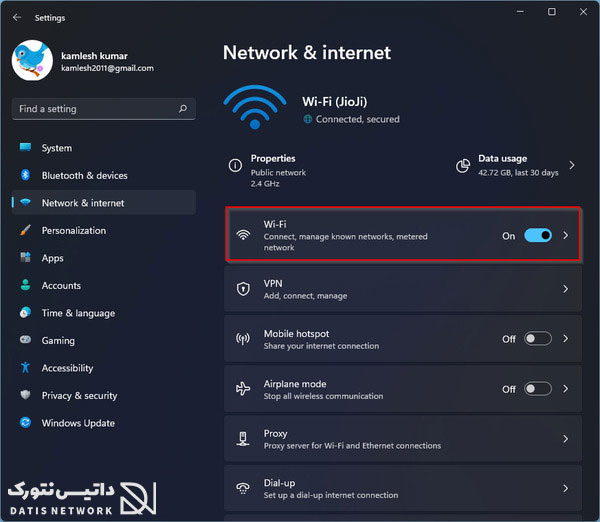
اکنون قسمت Manage known networks را باز کنید.
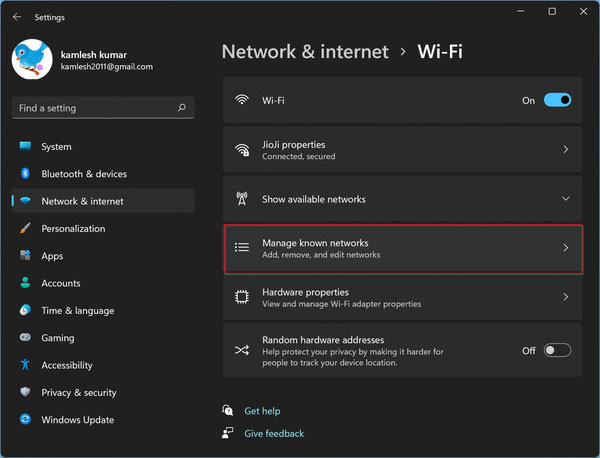
روی شبکه ای که به آن متصل هستید، کلیک کنید.
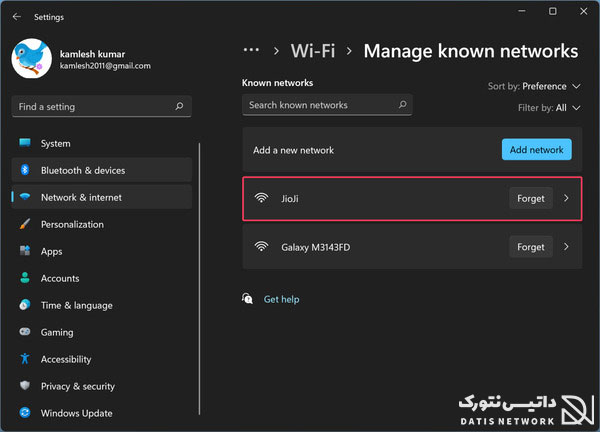
حالا در قسمت Network profile type نوع شبکه را از بین Public یا Private انتخاب کنید.
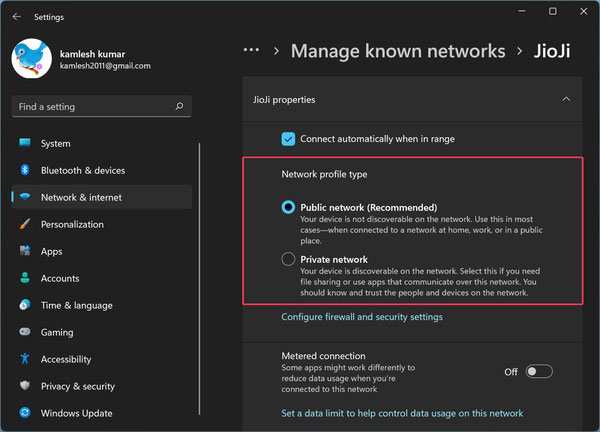
روش دوم در ویندوز 11
برای تغییر حالت شبکه در ویندوز 11 روش دیگری نیز وجود دارد.
ابتدا در پایین صفحه سمت راست روی آیکون وای فای کلیک راست کنید. سپس گزینه Network and Internet settings را انتخاب کنید.
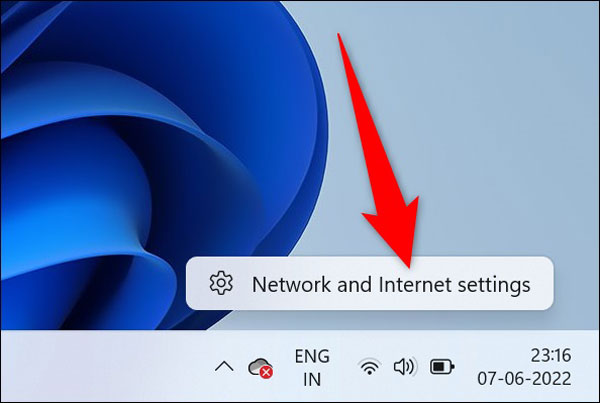
اکنون در سمت راست، کنار نام وای فای روی گزینه Properties بزنید.
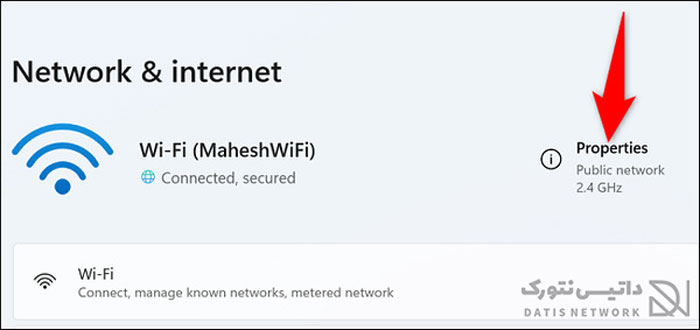
حالا در قسمت Network profile type نوع شبکه را از بین Public یا Private انتخاب کنید.
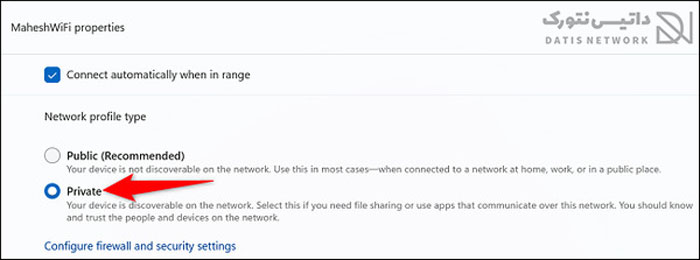
عوض کردن نوع شبکه در ویندوز 10
برای تغییر حالت شبکه در ویندوز 10 کافی است مراحل زیر را طی کنید.
ابتدا وارد تنظیمات (Settings) شوید. سپس بخش Network & Internet را باز کنید.
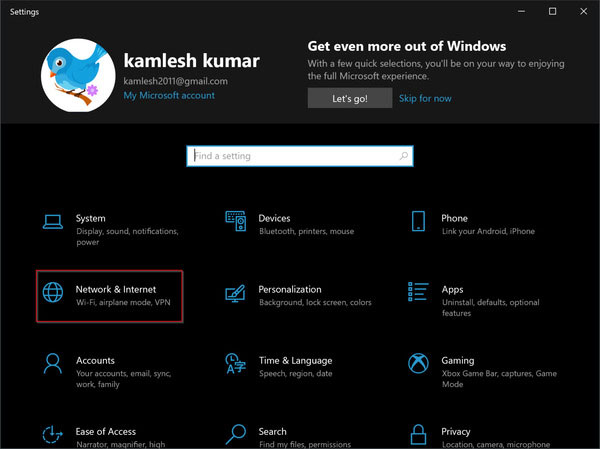
حالا در منو سمت چپ صفحه وارد قسمت Status شوید. سپس در سمت راست صفحه روی گزینه Properties در زیر نام وای فای خود، بزنید.
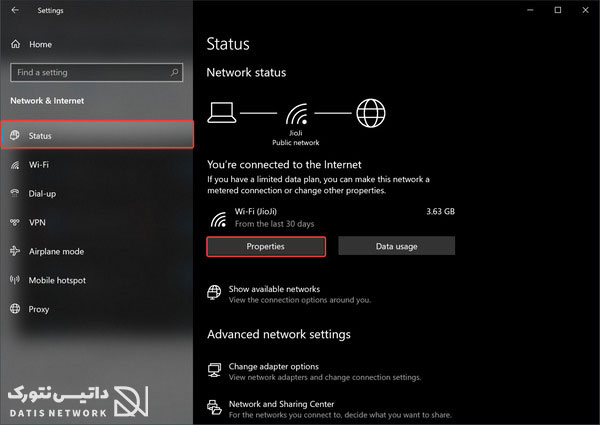
اکنون در قسمت Network profile نوع شبکه را از بین Public یا Private انتخاب کنید.
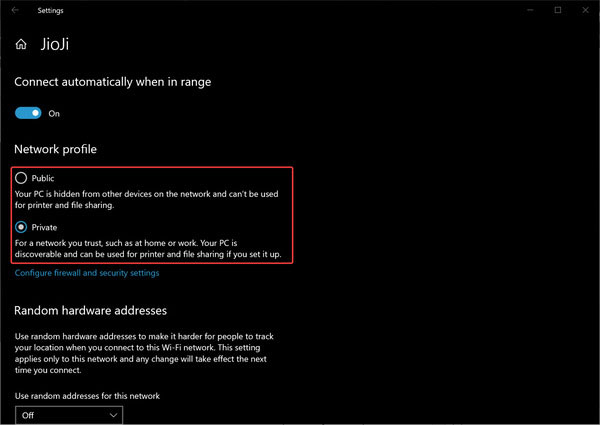
روش دوم در ویندوز 10
روش دیگری نیز برای تغییر حالت شبکه در ویندوز 10 وجود دارد.
ابتدا روی آیکون وای فای در پایین صفحه سمت راست کلیک کنید.
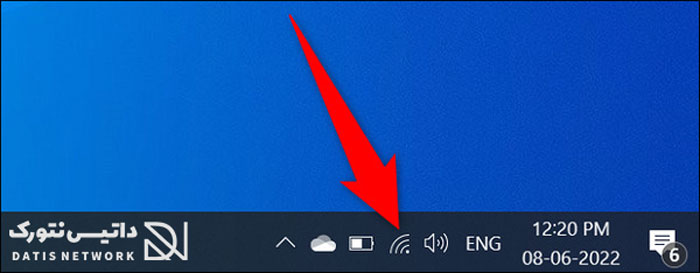
حالا در پنجره باز شده روی گزینه Properties در قسمت وای فای متصل شده کلیک کنید.
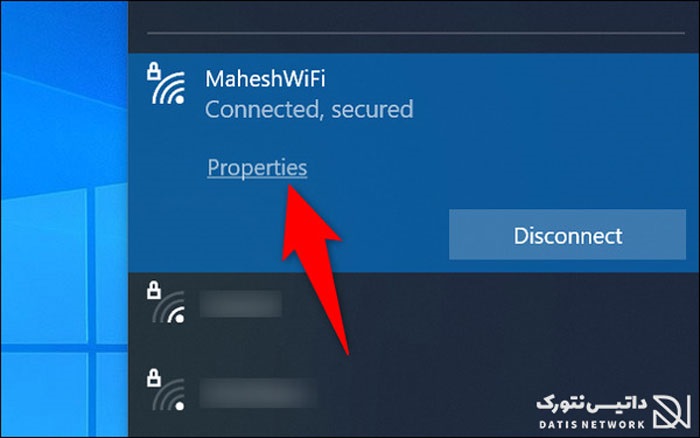
اکنون در قسمت Network profile نوع شبکه را از بین Public یا Private انتخاب کنید.
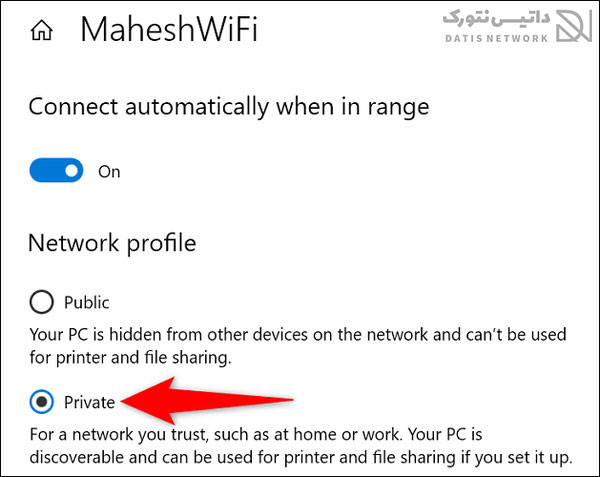
امیدواریم مقاله آموزش تغییر حالت شبکه در ویندوز 11 و 10 برای شما مفید بوده باشد. داتیس نتورک را در شبکه های اجتماعی دنبال کنید.
سون لرن • آموزش...برچسب : نویسنده : استخدام کار 7learn بازدید : 248
آرشیو مطالب
- دی 1394
- بهمن 1394
- اسفند 1394
- دی 1395
- بهمن 1395
- اسفند 1395
- فروردين 1395
- ارديبهشت 1395
- خرداد 1395
- تير 1395
- مرداد 1395
- شهريور 1395
- مهر 1395
- آبان 1395
- آذر 1395
- دی 1396
- بهمن 1396
- اسفند 1396
- فروردين 1396
- ارديبهشت 1396
- خرداد 1396
- تير 1396
- مرداد 1396
- شهريور 1396
- مهر 1396
- آبان 1396
- آذر 1396
- دی 1397
- بهمن 1397
- اسفند 1397
- فروردين 1397
- ارديبهشت 1397
- خرداد 1397
- تير 1397
- مرداد 1397
- شهريور 1397
- آذر 1397
- دی 1398
- بهمن 1398
- اسفند 1398
- ارديبهشت 1398
- تير 1398
- مرداد 1398
- مهر 1398
- آبان 1398
- آذر 1398
- فروردين 1399
- ارديبهشت 1399
- خرداد 1399
- تير 1399
- شهريور 1399
- بهمن 1400
- اسفند 1400
- ارديبهشت 1400
- دی 1401
- بهمن 1401
- اسفند 1401
- ارديبهشت 1401
- خرداد 1401
- تير 1401
- مرداد 1401
- شهريور 1401
- مهر 1401
- آبان 1401
- آذر 1401
- دی 1402
- بهمن 1402
- اسفند 1402
- فروردين 1402
- ارديبهشت 1402
- خرداد 1402
- تير 1402
- مرداد 1402
- شهريور 1402
- مهر 1402
- آبان 1402
- آذر 1402
- فروردين 1403
- ارديبهشت 1403
